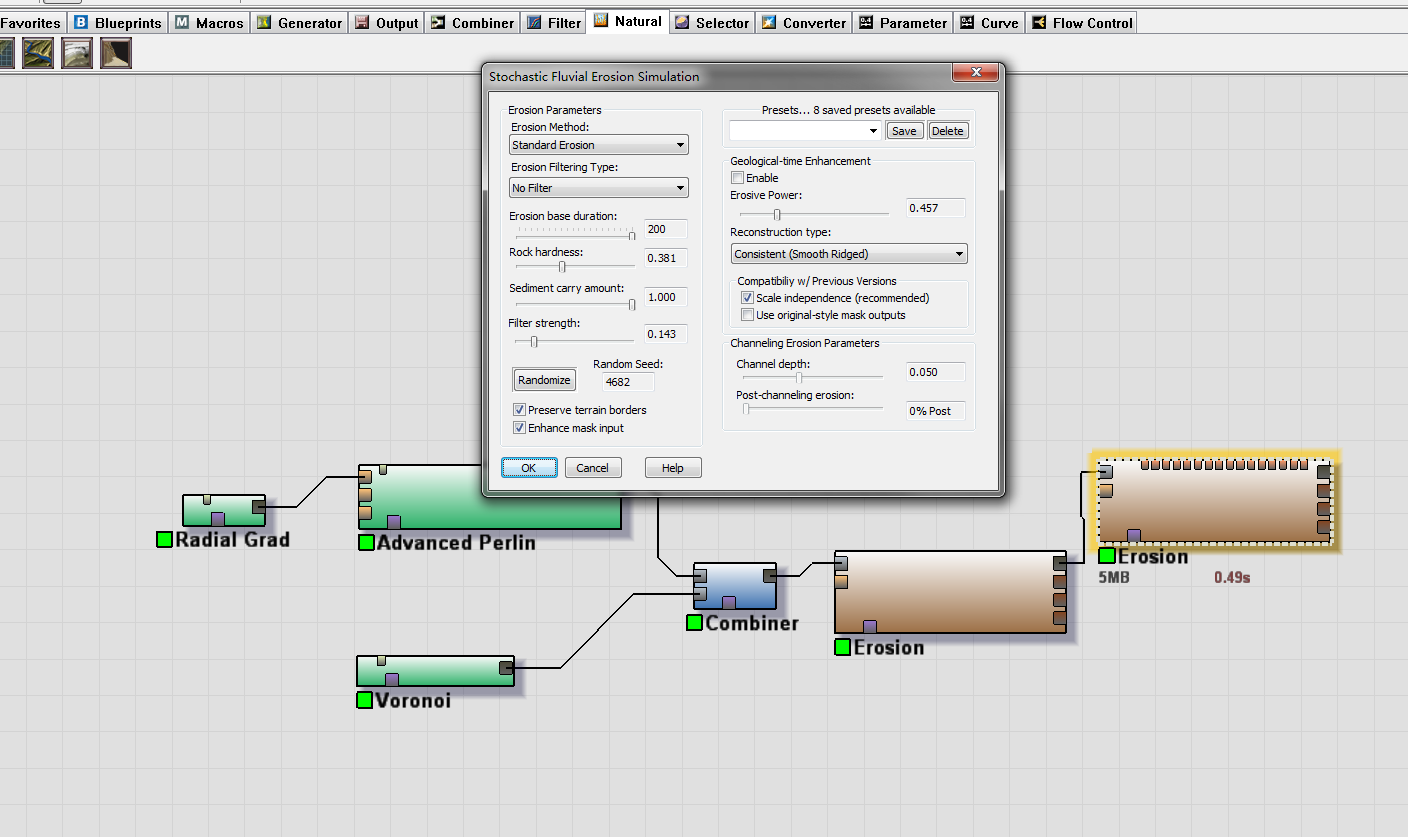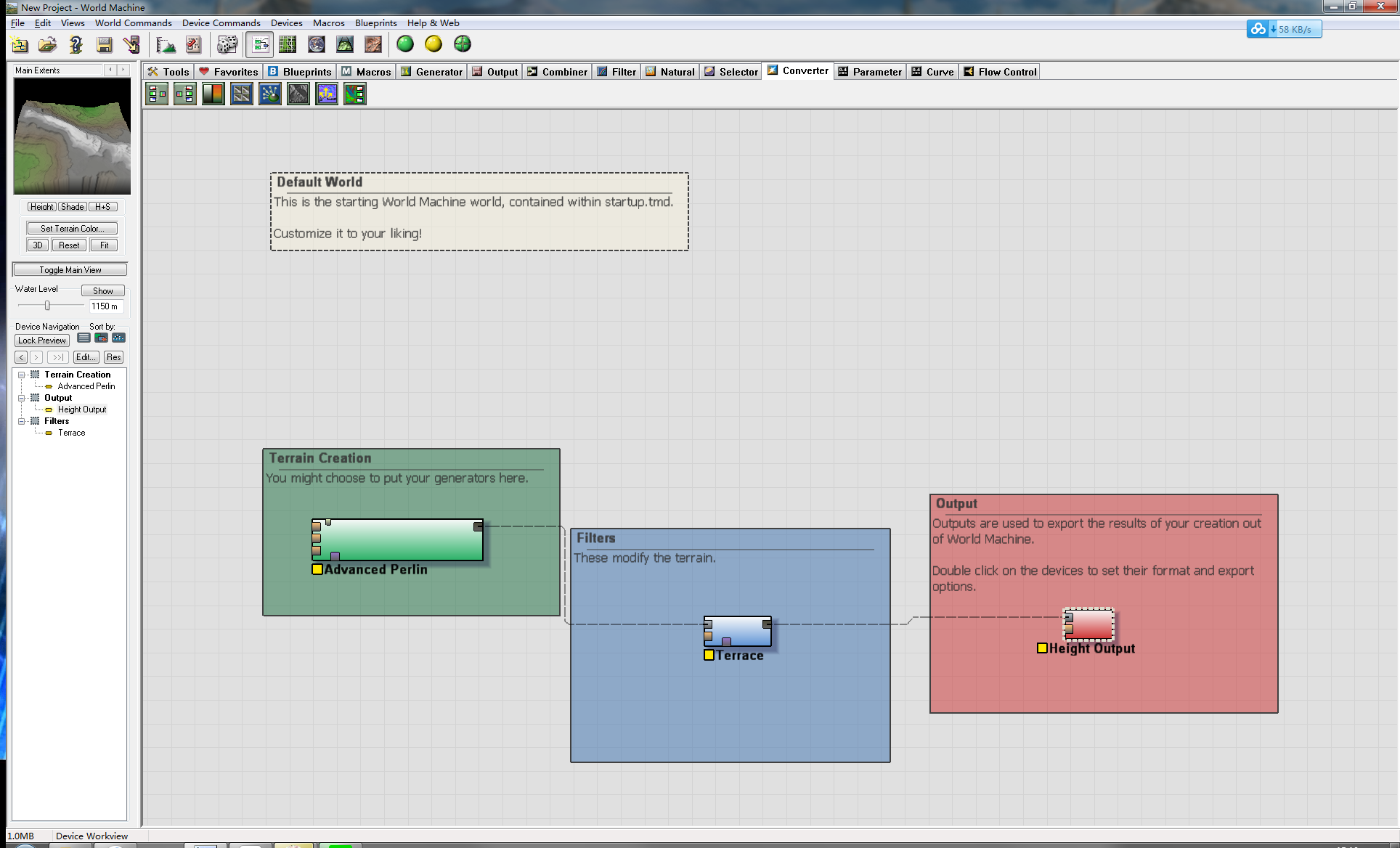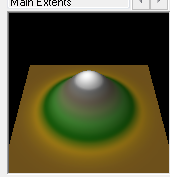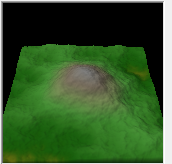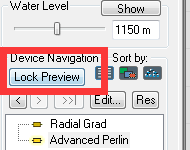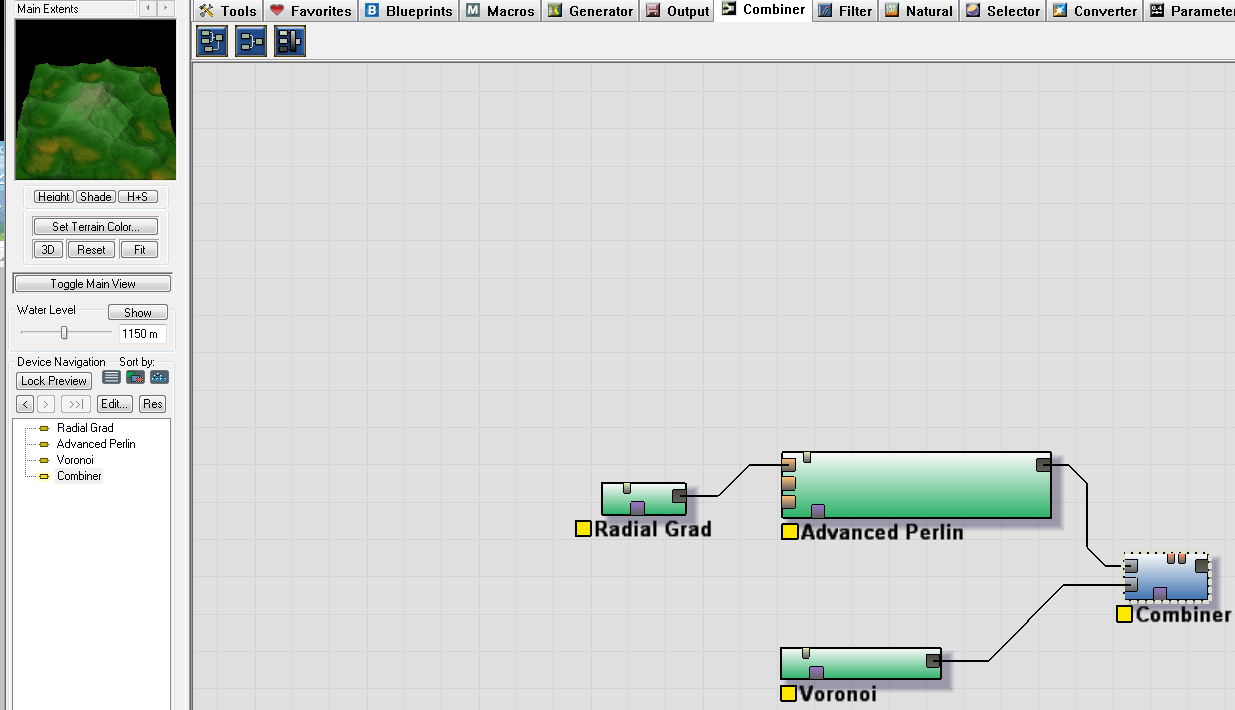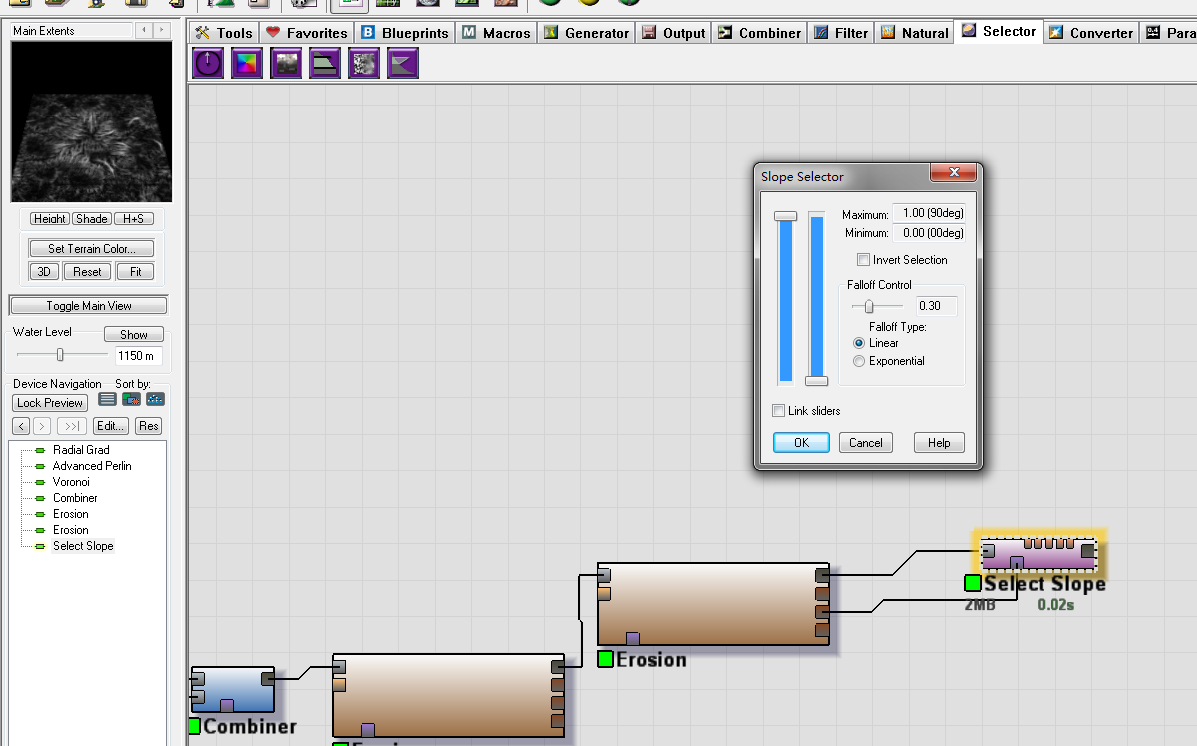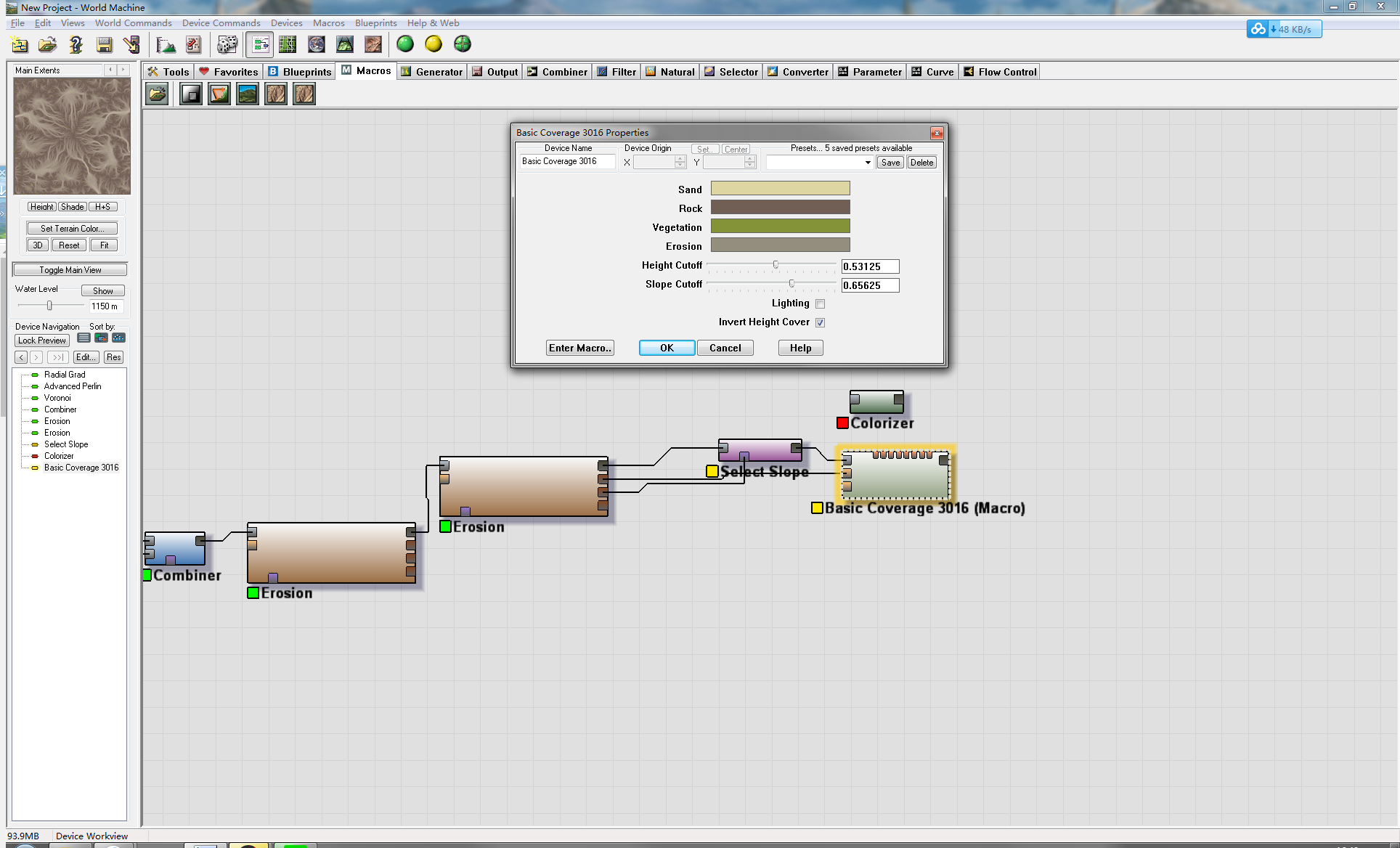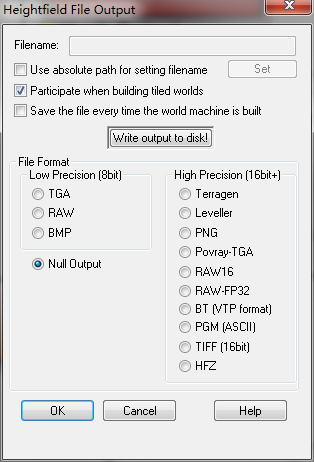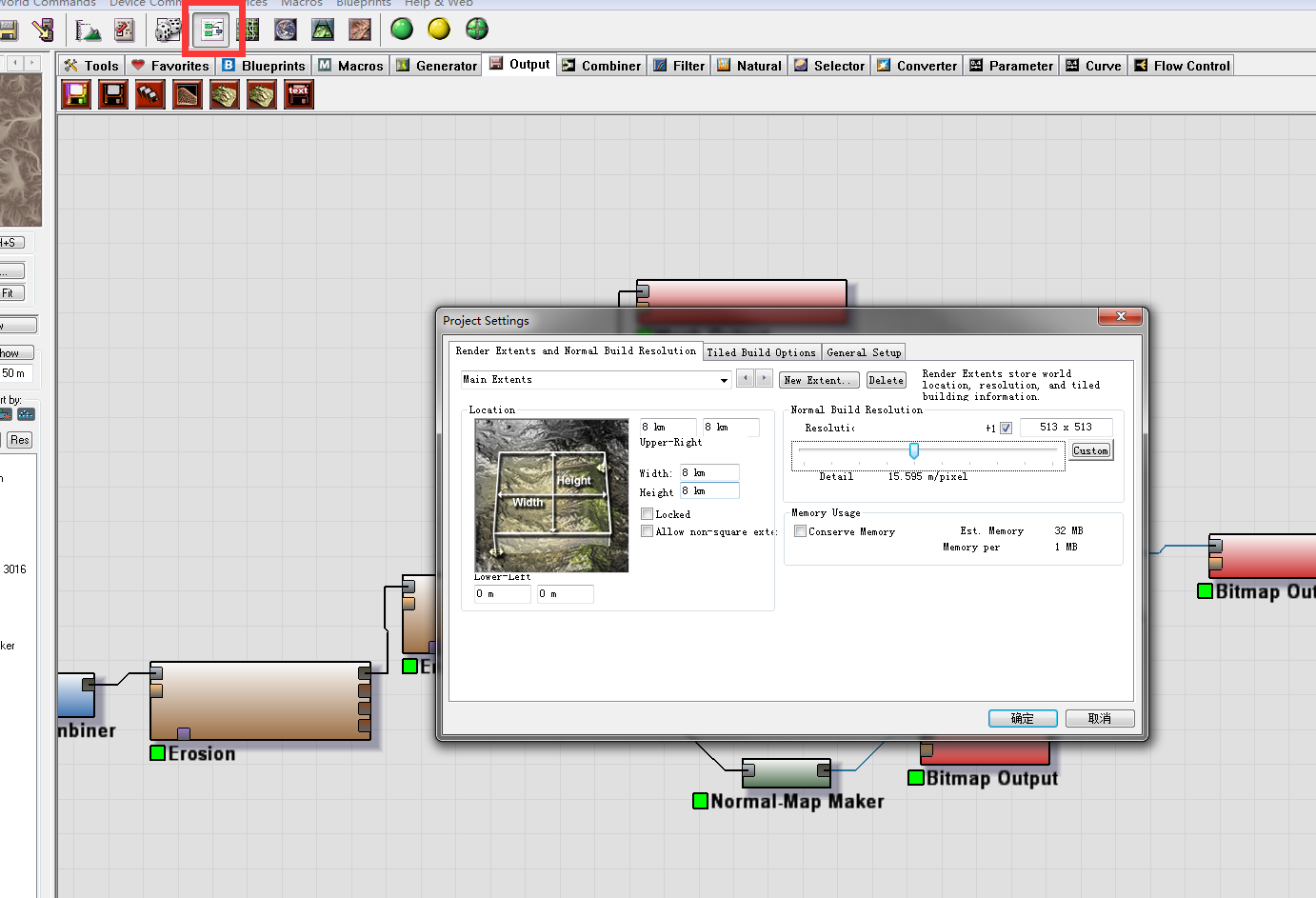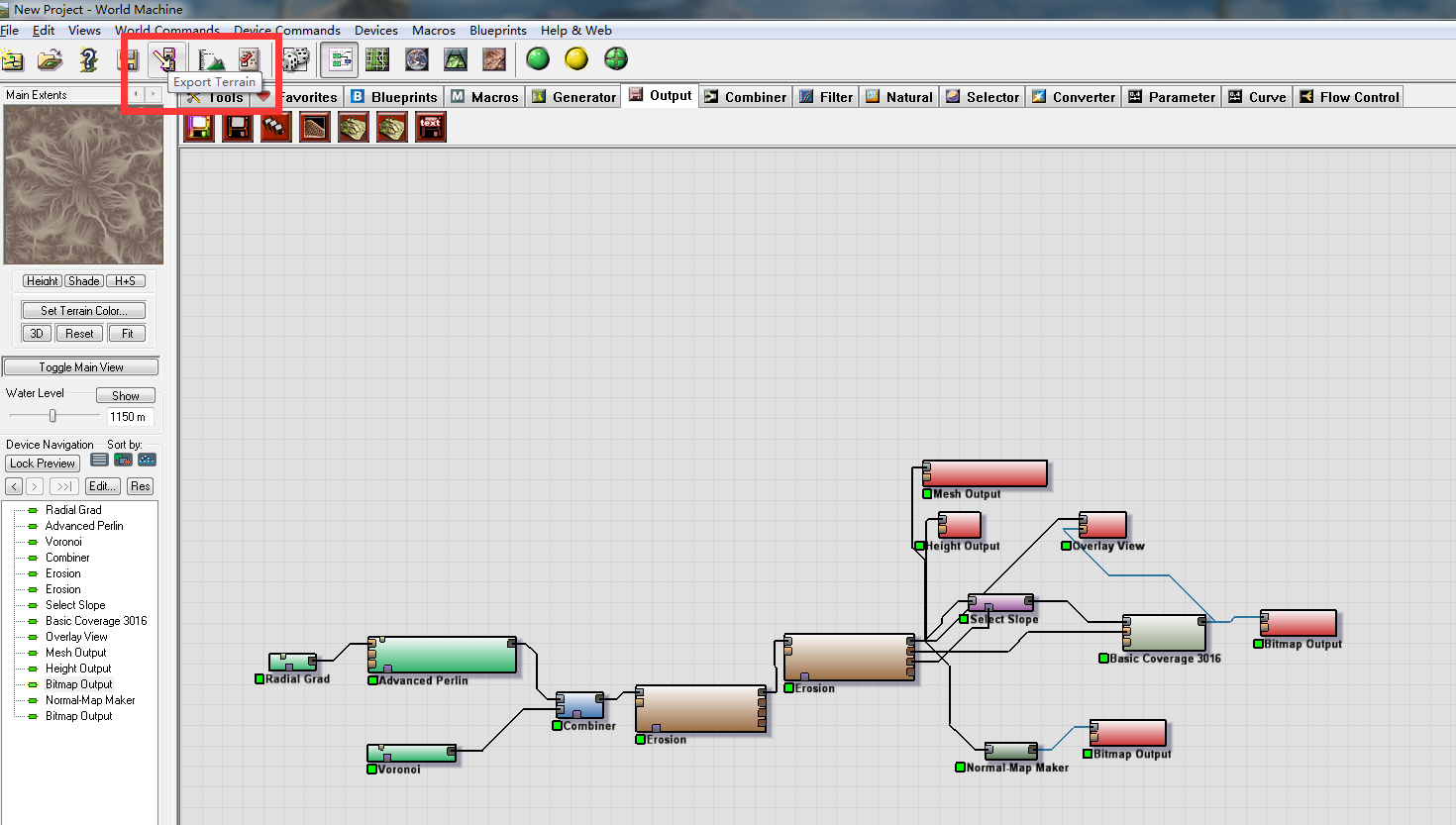WorldMachine基础介绍 大家好,这里带来的是用WorldMachine+制造出非常有装逼效果的地形,适合做一些daily render的小练习。 *这个教程非常初级,仅供参考。 WorldMachine是一款专业的三维山脉和地形生成软件,它可以生动模拟大自然的真实地形,并给您一个交互编辑的环境,让您快速又轻松地创建专业地形,创建完成以后,您可以将模型,贴图,高度图导出到您的三维软件或者游戏引擎当中进一步使用。 由于我们是使用WorldMachine与C4D进行结合,主要讲WorldMachine与其他三维软件的结合中的一些常用工具,不会涉及到很多的关于真实地形的创建,更多的是讲一些关于艺术化、风格化的地形的创建。 WorldMachine的工作流程依靠节点化的编辑,对基础的地形进行一些合成、修改的操作来达到自己想要的效果,如果对于Substance Designer,阿诺德这种用节点化编辑的比较熟悉的就可以很快的上手WorldMachine。 接下来我们进入正题,开始用WorldMachine创造出一个属于你自己的地形。 首先,我们点击Generator(生成器)来创建一些基础的地形,这些基础的地形可以相互之间以上一个节点输出参数加上下一个节点的参数进行生成。 这里我先创建了一个基础的Radial Grad,就是一个山丘的样子,再创建一个Advanced Perlin,将Radial Grad节点的输出与shaping guide相链接,相当于在平地上放置一座山峰。 我们可以点击当前节点并点击lock preview锁定当前节点的预览,可以双击节点点开更加详细的参数的控制,在advanced perlin节点里,scale控制山体的形态,style控制山体梯度模式,octaves控制山体梯度等级。在radial grad节点里,radius控制突起的范围,type控制山体种类,生成器类的参数基本都类似,具体参数就不做过多讲解了,可以自行调整看看效果。 接下来我们创建一个voroni节点,并调整voroni节点的scale,将其缩小,产生更多的细节。 我们在combiner选项里面创建一个combiner节点,将advanced perlin节点和voroni节点进行混合,调整combiner节点的method方法改成add,将两个节点进行添加模式。 接下来在nature节点里添加erosion(侵蚀,风化)节点将erosion节点的duration(持续时间)rock hardness (石化程度)sediment carrya mount(泥沙沉积量)进行调整,并可以点击上方绿色按钮进行地形的生成运算,点击上方绿色按钮左侧3D view可以进行3D的预览。 接下来,我们复制一层erosion节点,将两个erosion节点连在一起,减少rock hardness、提高sediment carry amount,提高duration,再次进行计算,提高地面平滑,增加山峰细节。 我们可以点击3D view上面的A|B进行计算前后的效果预览。 目前基础地形的创建就到此完毕,用基础的几个节点创建了一个山峰的地形,是不是很简单呢~ 那么我们开始进行上色吧~ 在selector(选择器)创建一个slope(斜率)节点,将erosion的primary输出到slope节点将erosion的wear map(磨损)输出到slope的mask,调整阈值,可以输出成山脉的树叶纹理。 接下来我们在macros(宏)点击左边的打开,找到basic coverage,这个是系统预设好的上色的宏命令,或者也可以用converter里的colorizer节点,但是不推荐,这样就生成了山脉树叶纹理的颜色了,或者也可以吧erosion直接连到basic coverage,可以出来不同的效果,看个人喜好。可以改变rock和erosion的颜色,来出来不同的效果。上色部分就就基本上完成了。 接下来就是导出部分。 在output里面依次创建mesh output、height output、bitmap output,再在converter里面创建normal-map maker并创建一个bitmap output。 将erosion连接到height output 输出黑白的置换图,输出到meshkey输出obj格式的mesh模型,还可以新建一个overlay view去预览最后的成品,将basic coverage连接到overlay的颜色通道 erosion连接到overlay就可以看到自己做的成品啦,当然之前要先build一下。 normal-map maker+bitmap可以输出基于地形的法线贴图。 然后basic coverage+bitmap就是输出颜色贴图了~~ 然后设置一下目录~然后就可以准备输出了。 点击上面的world extents,可以修改地形的总体大小与容差高度,主要的是右边的是resolution控制输出的地形和贴图的精度,当然越大效果越精细,但是生成的时间就越长。 一切设置完毕之后就可以点击build,然后静待生成,点击export即可导出到设置的文件夹了。 ~~简单的流程就这样~十分基础的教学,下次我会讲一下怎么贴材质到地形。 补一张2K的完成图。